測試 MIDI 設定
使用 Mac 上的「音訊 MIDI 設定」app,測試你的 MIDI 設定。
以下說明如何利用「音訊 MIDI 設定」app,測試你的 MIDI 設定。
將 MIDI 控制器 (例如鍵盤) 連接你的 Mac。如果你使用 MIDI 介面,請將介面連接到 Mac,然後將任何控制器連接 MIDI 介面。
開啟「音訊 MIDI 設定」(位於「應用程式」資料夾的「工具程式」資料夾中)。
選擇「視窗」>「顯示 MIDI 錄音室」。在「MIDI 錄音室」視窗中,連接到 Mac 的 MIDI 裝置會以圖示形式顯示。目前沒有連接的裝置會變暗。
選擇要測試的裝置,然後按一下「MIDI 錄音室」工具列中的 in the MIDI Studio toolbar.
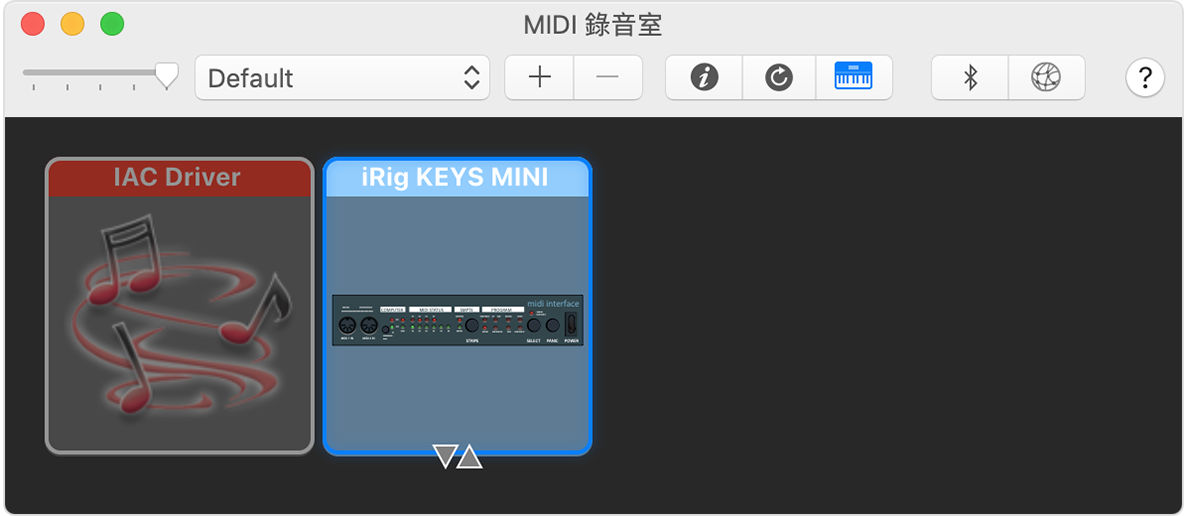
如要測試裝置的 MIDI 輸入功能,請按一下所選裝置的圖示上的向下箭嘴。裝置的每個 MIDI 連接埠各有一組箭嘴。如果你的裝置有 MIDI 資料傳輸狀態燈,連接埠的燈應該會亮起。如果裝置已連接以輸出音訊,並已設定在相同 MIDI 頻道接收音訊,裝置還會發出音效。
如要測試裝置的 MIDI 輸出功能,請在 MIDI 控制器播放一個音符。當你的 Mac 收到訊號,「MIDI 錄音室」就會標示你裝置上相應 MIDI 輸出埠的向上箭嘴。
如要停止測試,請按一下。
如果你執行任何測試時,MIDI 控制器或介面沒有回應,請確保控制器或介面與你 Mac 的 macOS 版本兼容。請聯絡製造商尋求支援。有可用的更新項目時,請依照製造商的指示更新裝置或軟件。
如果 MIDI 音效模組沒有聲音
如果 MIDI 介面狀態燈在測試時亮起,請確保連接線將 MIDI 介面輸出埠連接到模組連接埠的 MIDI。
如果仍沒有聲音,請確保模組的音訊輸出已連接混音器或其他揚聲系統。如果你的模組設有耳機插孔,請嘗試將耳機連接到模組以檢查是否有聲音。
對於非 Apple 製造產品,或者並非由 Apple 控制或測試的獨立網站,其相關資訊的提供不應詮釋為受到 Apple 所推薦或認可。Apple 對於第三方網站或產品的選擇、表現或使用,概不承擔任何責任。Apple 對於第三方網站的準確性或可靠性不作任何聲明。如需進一步資料,請聯絡相關供應商。
